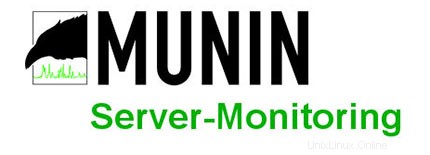
In diesem Tutorial zeigen wir Ihnen, wie Sie Munin unter Ubuntu 14.04 installieren. Für diejenigen unter Ihnen, die es nicht wussten, Munin ist ein kostenloses und quelloffenes Tool zur Überwachung von Netzwerkressourcen. Es bietet Überwachungs- und Warndienste für Server, Switches, Anwendungen und Dienste. Munin verwendet das RRDtool, um Diagramme zu erstellen, auf die über einen Webbrowser zugegriffen werden kann. Außerdem kann Munin so konfiguriert werden, dass Warnungen gesendet werden, wenn ein Dienst/eine Anwendung usw. nicht funktioniert und Munin sendet automatisch eine zusätzliche E-Mail-Benachrichtigung, sobald das Problem behoben wurde.
In diesem Artikel wird davon ausgegangen, dass Sie zumindest über Grundkenntnisse in Linux verfügen, wissen, wie man die Shell verwendet, und vor allem, dass Sie Ihre Website auf Ihrem eigenen VPS hosten. Die Installation ist recht einfach. Das werde ich tun zeigen Ihnen die Schritt-für-Schritt-Installation von Munin auf dem Ubuntu 14.04-Server.
Installieren Sie Munin auf Ubuntu 14.04
Schritt 1. Stellen Sie zunächst sicher, dass alle Ihre Systempakete auf dem neuesten Stand sind, indem Sie den folgenden apt-get ausführen Befehle im Terminal.
sudo apt-get update sudo apt-get upgrade
Schritt 2. Installieren Sie Apache, das in den Ubuntu-Repositories verfügbar ist.
apt-get install apache2
Schritt 3. Munin installieren.
Installieren Sie Munin und zusätzliche Plugins mit dem folgenden Befehl:
apt-get install munin munin-node munin-plugins-extra
Schritt 4. Konfigurieren des Apache-Webservers.
Als Nächstes bearbeiten Sie die Apache-Konfigurationsdatei von Munin, um Apache in die richtige Richtung zu lenken, wenn Sie die Überwachungsinformationen anfordern:
mv /etc/munin/apache.conf /etc/munin/apache.conf.bak
Bearbeiten Sie die Datei „/etc/munin/apache.conf ’ Konfigurationsdatei und fügen Sie die folgenden Zeilen hinzu:
#nano /etc/munin/apache.conf
<VirtualHost *:80> ServerName munin.your-domain.com ServerAlias www.munin.your-domain.com ServerAdmin [email protected] DocumentRoot "/var/cache/munin/www" DirectoryIndex index.html <Directory "/var/cache/munin/www"> Options Indexes Includes FollowSymLinks MultiViews AllowOverride AuthConfig AuthUserFile /etc/munin/htpasswd AuthName "munin" AuthType Basic Require valid-user Order allow,deny Allow from all </Directory> CustomLog /var/log/apache2/munin.your-domain.com-access.log combined ErrorLog /var/log/apache2/munin.your-domain.com-error.log <Directory "/etc/munin/static"> Require all granted </Directory> <Directory "/usr/lib/munin/cgi"> Options +ExecCGI Require all granted <IfModule mod_fcgid.c> SetHandler fcgid-script </IfModule> <IfModule !mod_fcgid.c> SetHandler cgi-script </IfModule> </Directory> </VirtualHost>
Schritt 5. Konfigurieren des Munin-Servers.
Erstellen Sie den Verzeichnispfad, auf den Sie in der munin.conf verwiesen haben Datei und ändern Sie den Besitz, damit Munin darauf schreiben kann:
sudo mkdir /var/cache/munin/www/ sudo chown munin:munin -R /var/cache/munin/www
Erstellen Sie eine Sicherungskopie der ursprünglichen Munin-Konfigurationsdatei:
cp /etc/munin/munin.conf /etc/munin/munin.conf.orig
Bearbeiten Sie die Munin-Konfigurationsdatei und fügen/ändern Sie die folgenden Zeilen hinzu:
#nano /etc/munin/munin.conf dbdir /var/lib/munin htmldir /var/cache/munin/www logdir /var/log/munin rundir /var/run/munin tmpldir /etc/munin/templates includedir /etc/munin/conf.d graph_strategy cron cgiurl_graph /munin-cgi/munin-cgi-graph html_strategy cron [localhost] address 127.0.0.1 use_node_name yes
Erstellen Sie ein Passwort für den Munin-Administratorbenutzer:
htpasswd -c /etc/munin/htpasswd munin
Schritt 6. Starten Sie die Apache- und Munin-Dienste.
service apache2 start service munin-node start
Wenn alles in Ordnung ist, öffnen Sie Munin unter http://munin.your-domain.com Verwenden Sie „munin“ als Benutzernamen und das zuvor generierte Munin-Passwort als Passwort und Sie können auf Munin-Grafiken und -Daten zugreifen.
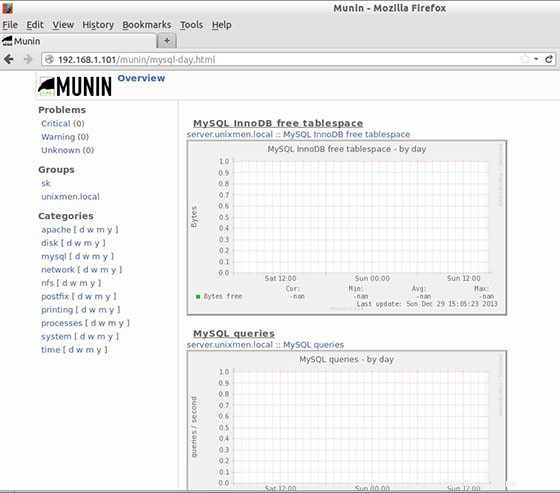
Herzlichen Glückwunsch! Sie haben Munin erfolgreich installiert. Vielen Dank, dass Sie dieses Tutorial zur Installation der Munin-Serverüberwachung auf Ubuntu 14.04-Systemen verwendet haben. Für zusätzliche Hilfe oder nützliche Informationen empfehlen wir Ihnen, die offizielle Hauptwebsite zu besuchen.